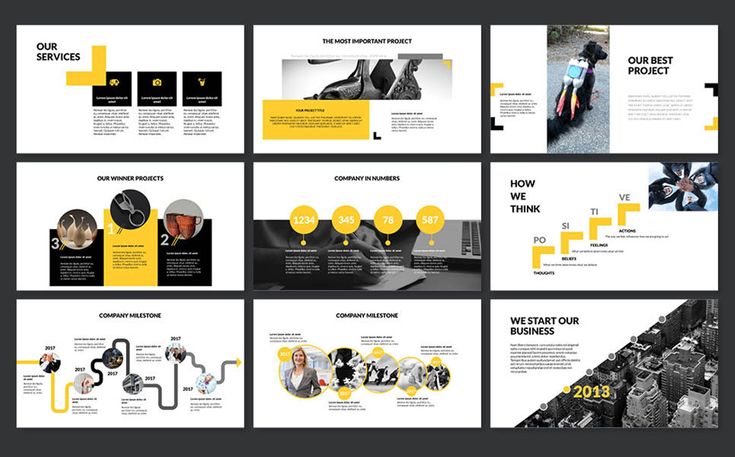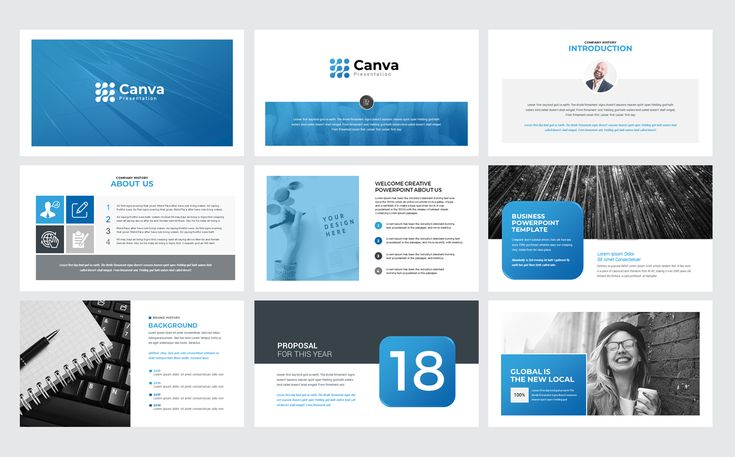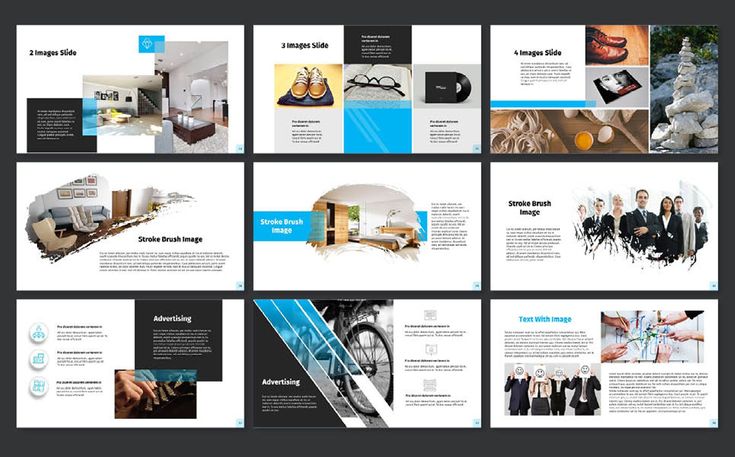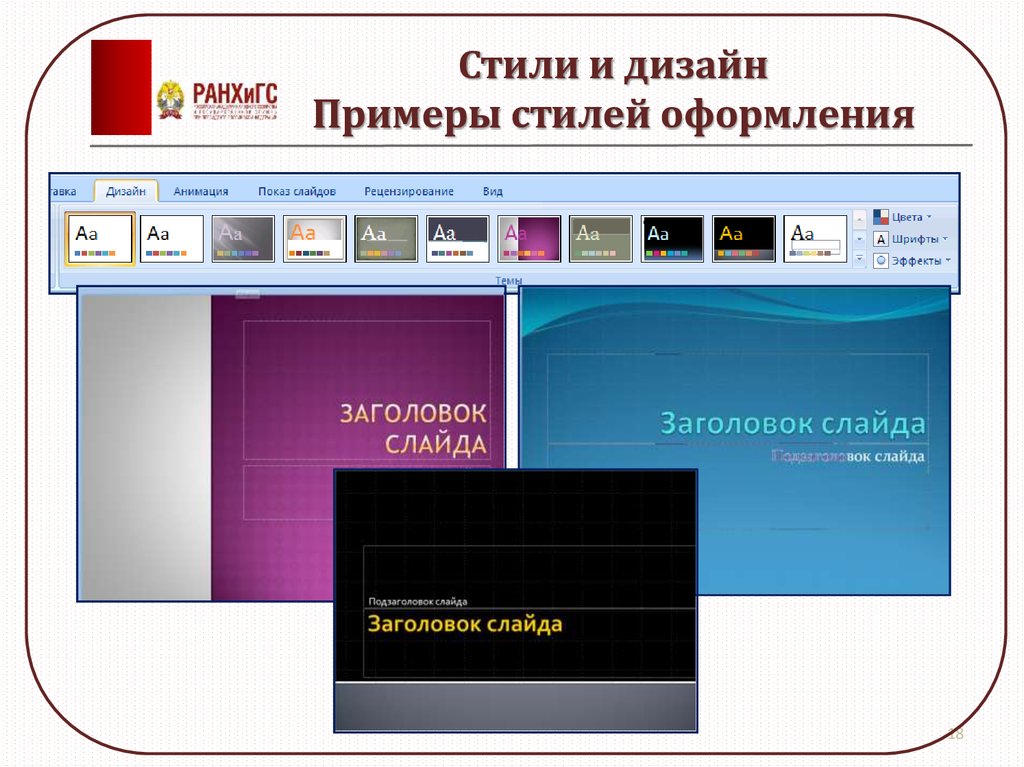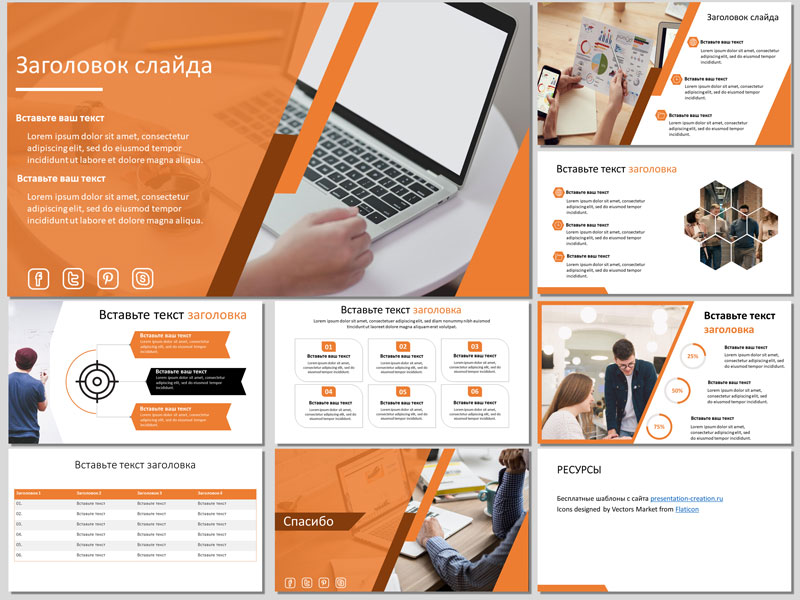Содержание
10 примеров оформления слайдов+правила компоновки презентаций PowerPoint
Когда разработка презентаций превращается в рутину, то скрупулезное выдумывание яркого и авторского дизайна становится настоящей пыткой. В этой подборке мы снова собрали для вас 11 трендовых идей как можно оформить слайды презентаций в PowerPoint.
Читайте, листайте и вдохновляйтесь! А еще можете посмотреть нашу предыдущую подборку идей.
Варианты композиции слайдов PowerPoint
Визуализация слайда — это различные варианты группировки текста, картинок, графических элементов и иконок. Люди не воспринимают презентацию, как классическую бумажную книгу и не читают ее сверху-вниз и справа-налево. Каждый человек обращает внимание сначала на картинку, а после читает слайд по заголовкам.
Именно эта особенность позволяет компоновать слайды по-разному, внося изюминку и разнообразие даже в очень скучную и сухую подачу информации.
Для начала разберем типичные визуальные элементы и их применение в компоновке слайдов PowerPoint.
Слайды с иконками
Иконка — это небольшое растровое или векторное изображение, которое визуализирует буллиты или Sale Point на слайде. А сами иконки наравне с картинками сопровождают практически каждый слайд наших презентаций.
Есть разные форматы иконок: в кругах, в квадратах, обведенные иконки или варианты с заливкой. Вы можете применять абсолютно любые графические элементы, так как каких то жестких канонов и критериев не существует.
В основном в презентациях мы стараемся использовать Flat иконки, в которой применяются тонкие линии для отображения какого-либо предмета. Старайтесь выбирать иконки формата SVG, ведь их можно перекрашивать, увеличивать и уменьшать без потери качества, в отличие от JPEG и PNG вариантов.
Цифры и показатели
Как размещать сегодня цифры и показатели в Sale Point? Вообще цифры можно размещать в качестве значимых элементов, которые занимают весомую часть пространства слайда презентации.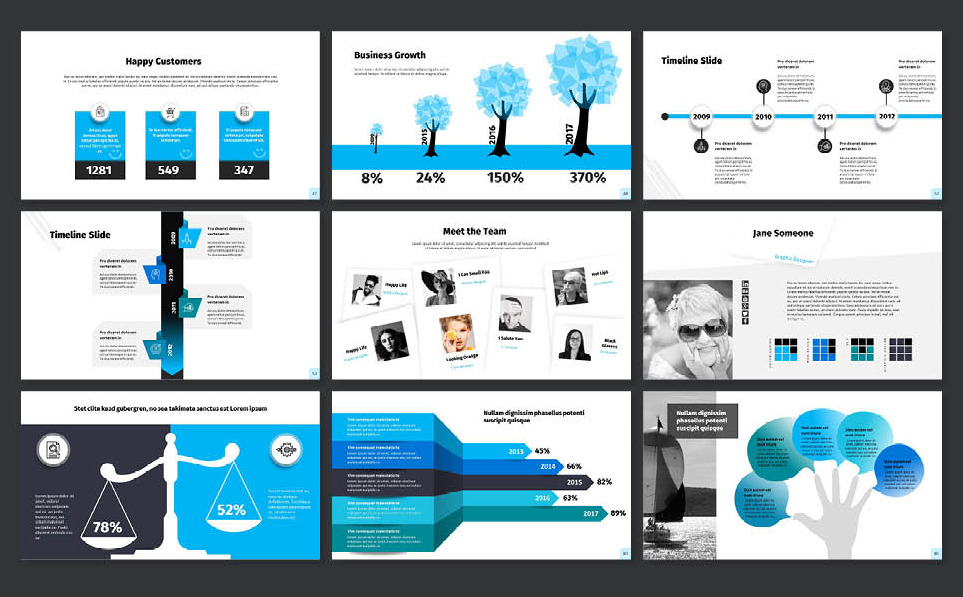
Можно ставить цифры с использованием значений: километры, метры, штуки или использовать долевое значение в процентах.
Текст для цифр рекомендуем оформлять следующим образом:
- Цифра самый крупный элемент на слайде;
- Короткое пояснение к ней;
- Небольшое описание до 10 слов.
Если на одном слайде вы поменяете несколько Sale Point цифрами, то все элементы должны быть в едином наклонении. Лучше смотрятся цифры на слайдах, которые имеют формат только абсолютных единиц (5 миллионов, 320 человек) либо долевых значений (67%).
Долевые круги
Если лист посвящен расчетам или вы используете много долевых цифр, то можете оформить их в виде долевых линий. Такой графический формат может быть выполнен в виде кругов или полос, которые как визуальный примитив будут смотреться намного лучше, чем простое использование цифр на слайдах.
Важно помнить, что такой формат визуализации применим только для долевых значений, которые лежат в пределах 100%.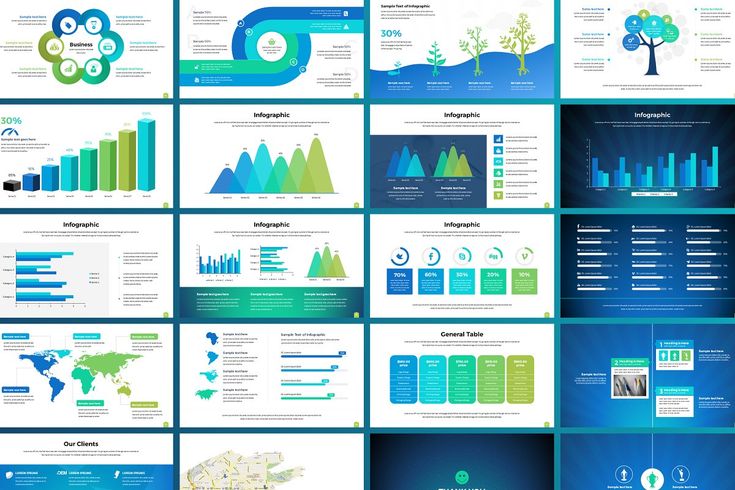
Контейнеры
Это визуальный примитив, представляемый в форме квадратов или прямоугольников, которые заполняют всю смысловую ячейку, на которую вы разделяете данный слайд.
Зачем нужен контейнер, если информацию можно просто разместить на чистом листе? Контейнер на котором размещена информация может являться хорошим элементом для дополнительного визуального привлечения аудитории. Также контейнер может быть заменой фотографий.
Списки с цифрами
Тематическая заготовка, которая часто применяется для описания пошаговых действий. Списки сегодня используется в качестве графического элемента, когда нужно что-то перечислить, но не хочется рисовать или искать иконки.
Если даже цифры не хочется размещать, то Sale Point можно выразить через условные элементы: квадраты, треугольники или буквы с которых начинаются заголовки ваших Sale Point.
Реальные примеры оформления презентаций
Все слайды представленные в этой подборке разрабатывались дизайнерами и копирайтерами агентства для реальных компаний. Это не фантазийные слайды, а реальные решения которые работают и помогают нашим заказчикам привлекать аудиторию и убеждать потенциальных клиентов и партнеров.
Это не фантазийные слайды, а реальные решения которые работают и помогают нашим заказчикам привлекать аудиторию и убеждать потенциальных клиентов и партнеров.
Пример №1
Классический формат размещения текста на презентации. Вправой части картинка, слева Sale Point с иконками. Также добавили цифру и лого компании. Своих слушателей мы всегда учим, что нельзя к картикам в презентации применять рамки, градиенты и тени. Однако специфика данной компании — производство зеркал на заказ, натолкнуло нас на мысль использовать минималистичные рамки для фотографий продукции.
Пример №2
Презентация для дистрибьютора медицинского оборудования. Sale point расположили внизу слайда, используя нумерацию. А картинки разместили с подложкой, соответствующей фирменным цветам компании.
Пример №3
Презентация для нового проекта Сати Казановой. В этой работе мы, кстати, вообще не использовали иконки, поэтому все Sale Point выглядят в минималистичном ключе.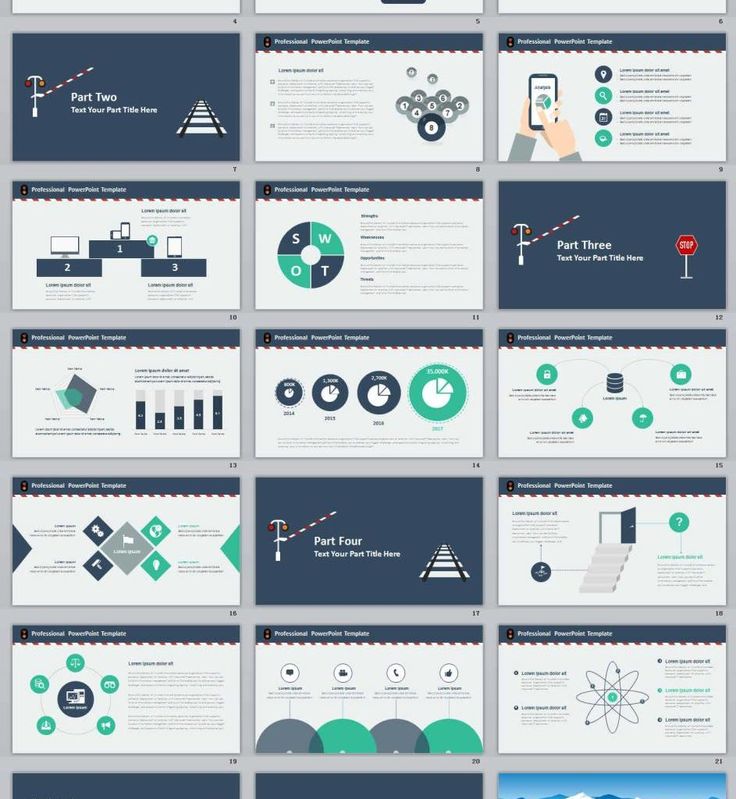 Даже если люди не будут читать весь текст, то беглое прочтение заголовков уже даст представление о чем этот слайд.
Даже если люди не будут читать весь текст, то беглое прочтение заголовков уже даст представление о чем этот слайд.
Пример №4
Еще один вариант компоновки слайда с цифрами. Также сделали акцент на тексте, поместив его оранжевый круг.
Пример №5
Презентация для компании, занимающейся укладкой асфальта. Хороший пример оформления цифр на слайде. Крупное число, короткое описание и более детальное пояснение.
Пример №6
Имиджевый вариант оформления информации. Более упрощенная версия использования контейнеров для графических и текстовых элементов.
Пример №7
Минимализм с применением яркого фона. Сделали яркую имиджевую презентацию с минимум текста. Такой вариант оформления слайдов все чаще стал использоваться не только в презентациях для публичного выступления, но и в презах для рассылки.
Кстати, ставить фотографии в черно-белом исполнении секрет, к которому мы часто прибегаем, чтобы не перегружать слайды лишней информацией.
Пример №8
Вариант оформления долевых линий в виде круга. Цифры — не всегда понятны, а вот линии отражают информацию куда нагляднее.
Пример №9
Убеждение аудитории с помощью шутливого и яркого призыва. Тот же самый список и фигурный формат изображения, однако получиляся яркий и привлекательный слайд.
Пример №10
Придумать слайд минималистичнее просто невозможно. Да и зачем расписывать весь ассортимент канцтоваров, которого, между прочим, очень много, если все номенклатурные единицы можно просто показать в формате иконок с подписью. Фигура в которую заключены иконки, кстати, самая простая и найти ее можно в любой версии PowerPoint.
Краткий вывод
Все эти слайды — не истина в последней инстанции, а всего лишь пример аккуратной упаковки информации. За годы работы мы помяли, что корпоративному сектору в 99% случае не нужно выргиглавно, вау и убойно. Они хотят классический и спокойный диазйн, который просто воспринимать и который не вызывает отторжения у целевой аудитории.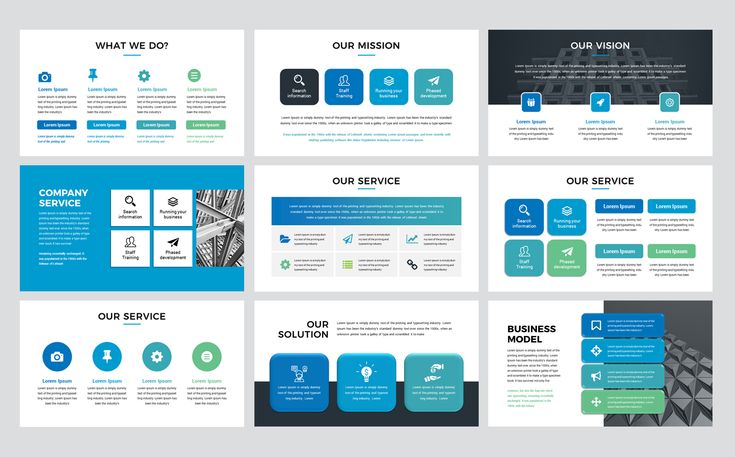
Может в BIECOM погрязли в квадратах и линия? А может просто делаем то, что точно будет работать и не сольет бюджет заказчика впустую. А как считаете вы? Пишите в комментариях.
правила оформления, советы, полезные сервисы, чек-лист
Презентации пригодятся в разных ситуациях: на защите диплома, переговорах с инвесторами, в квартальном отчете, обучающем курсе. Важно делать их так, чтобы зрители воспринимали информацию, не уставали от яркого оформления, но и не скучали из-за сплошного текста.
Советы: как составить презентацию и избежать ошибок
Модные тенденции в дизайне далеко не всегда актуальны для презентаций. Сервис для графического дизайна Canva обозначает тренды 2022 года: неоновый градиент, абстракция и психоделика. Но это не значит, что нужно сдавать руководителю презентацию по результатам проекта с психоделическими картинками.
Если важнее сделать не модную, а аккуратную и читабельную презентацию — эти принципы для вас:
✔️ Один пункт — один слайд.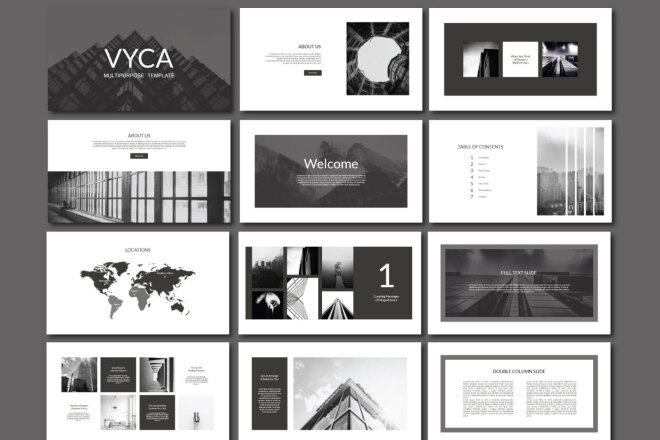 Прежде чем оформить презентацию, составьте текст в другом редакторе, например гугл-документах. Затем разбейте на смысловые единицы. Когда будете переносить в презентацию, учтите, что на одном слайде не должно быть больше одной части. Иначе за речью и потоком информации будет сложно уследить. Помогите слушателю: каждый новый слайд обозначит для него, что тезис меняется, надо обратить внимание.
Прежде чем оформить презентацию, составьте текст в другом редакторе, например гугл-документах. Затем разбейте на смысловые единицы. Когда будете переносить в презентацию, учтите, что на одном слайде не должно быть больше одной части. Иначе за речью и потоком информации будет сложно уследить. Помогите слушателю: каждый новый слайд обозначит для него, что тезис меняется, надо обратить внимание.
Цель проекта (слайд)
Задачи отдела (презентация)
Участники презентации
Участники презентации
Даже небольшие пункты, которые можно уместить в один слайд, разбейте на несколько
✔️ Количество текста. В одном пункте может быть много информации. Например, в пункте «Результаты»: метрики и что они обозначают, как анализировали. Эти три подпункта разнесите на разные слайды, если информация занимает больше 50% слайда: длинные тексты читать тяжело. Когда выступаете офлайн или онлайн, озвучивайте все тезисы, а на слайдах оставляйте только значимое.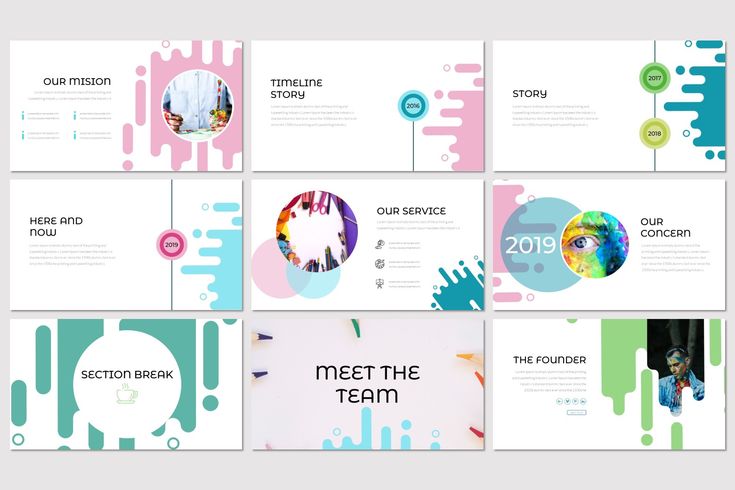 И то, что не воспринимают на слух: цифры, термины.
И то, что не воспринимают на слух: цифры, термины.
✔️ Минимализм. Составьте презентацию так, чтобы было минимум текста и других элементов. Это не значит, что «чем меньше, тем лучше» — вариант под любую ситуацию. Но рисунок, иконка, фраза, скриншот, график должны быть оправданы.
Если делаете презентацию не для себя и компании, а для заказчика, учтите его задачу. Предположим, к дизайнеру обратился клиент за авангардным интерьером: несочетаемые цвета, формы, свет и тень. Готовить презентацию с минималистическими референсами в этом случае будет неправильно.
Вкус тоже играет роль: одни владельцы бренда считают, что минимализм — это дорого и утонченно. Другие — что слишком просто. Заранее уточните, что нравится клиенту.
✔️ Фон. Выбирайте однотонный. Орнаменты, узоры и прочие элементы отвлекают внимание и мешают читать текст. Поэтому лучше откажитесь от шаблонов в программах по типу PowerPoint.
✔️ Контрастность. Соблюдайте контраст фона и цвета. Если фон темный, делайте текст светлым. И наоборот: чем светлее фон, тем темнее текст. Удачные сочетания — черный текст на белом или желтом, белый на синем или черном.
Если фон темный, делайте текст светлым. И наоборот: чем светлее фон, тем темнее текст. Удачные сочетания — черный текст на белом или желтом, белый на синем или черном.
Выбирайте не слишком яркие цвета
Три основные комплементарные пары по кругу Иттена:
- красный и зеленый;
- желтый и фиолетовый;
- синий и оранжевый.
Это значит, что эти цвета самые контрастные. Зеленые буквы на красном будут видны, но уже на первом слайде у зрителей устанут глаза. Поэтому желательно, чтобы фон или текст был черным или белым.
✔️ Эффекты. Откажитесь от визуальных эффектов вроде градиента, отражения и тени. Их было модно использовать пару десятков лет назад в презентациях PowerPoint, но они только утяжеляют и удешевляют подачу информации на слайдах.
Не используйте эти эффекты в презентациях, если это не диктует задача или вкус заказчика
✔️ Количество шрифтов. Выбирайте максимум три шрифта. Первый — для заголовка, второй — для текста, третий — для цитат или врезок.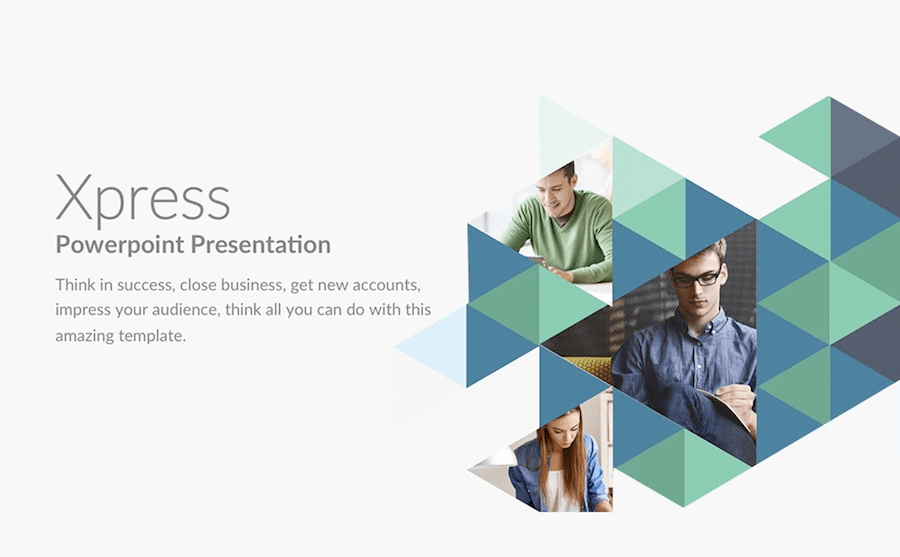 Тогда читателю не придется напрягаться, чтобы вчитаться в текст. Да и сами слайды будут аккуратнее.
Тогда читателю не придется напрягаться, чтобы вчитаться в текст. Да и сами слайды будут аккуратнее.
На слайде мало текста, нет картинок, но из-за обилия шрифтов информацию сложно воспринимать
Еще читабельность пострадает от витиеватых, рукописных и сложных шрифтов. Они выглядят необычно, привлекают внимание. Но подойдут скорее для настенного граффити, мудборда или плаката. Для презентаций берите простые и сдержанные варианты.
Эти три минималистичных шрифта легко считаются в презентациях
✔️ Графика. Иконки, значки и другая графика упрощают восприятие сообщения. Но важно, чтобы они были простыми или в одном стиле. Яркие акценты скорее заберут на себя внимание, чем помогут донести суть. Следите за размером: не ставьте иконки, которые больше текста. Графические элементы не нужно использовать просто так: это не украшение слайда, а средство передачи информации.
Соблюдайте единообразие: если выбрали цветную графику, используйте ее на всех слайдах
✔️ Верстка. Придерживайтесь рекомендаций, чтобы упростить восприятие:
Придерживайтесь рекомендаций, чтобы упростить восприятие:
- не пишите текст во всю ширину слайда;
- делайте интервал между строками и абзацами;
- выделяйте главное, но не оформляйте весь текст КАПСОМ, жирным или курсивом.
✔️ Визуализация. По возможности заменяйте обычный текст графиками, таблицами, схемами. То есть тем, во что не нужно вчитываться — достаточно бегло охватить взглядом и увидеть главное. Если готовите отчет по кварталу, не описывайте подробно все показатели в абзацах. Вставьте скрин таблицы Excel или CRM на слайд. Выделите главные результаты, а комментарии к выводам озвучьте.
✔️ Фотографии. Не используйте стоковые фото, например улыбающихся во весь рот людей, для корпоративной презентации. Подобные картинки бессмысленны: они не отражают атмосферу, выглядят неестественно, глянцево. Вместо этого поставьте реальные фотографии команды с прошлого корпоратива.
Если снимков нет или не нашлись подходящие, лучше откажитесь от них: иконки, графики и прочие элементы разбавят текст.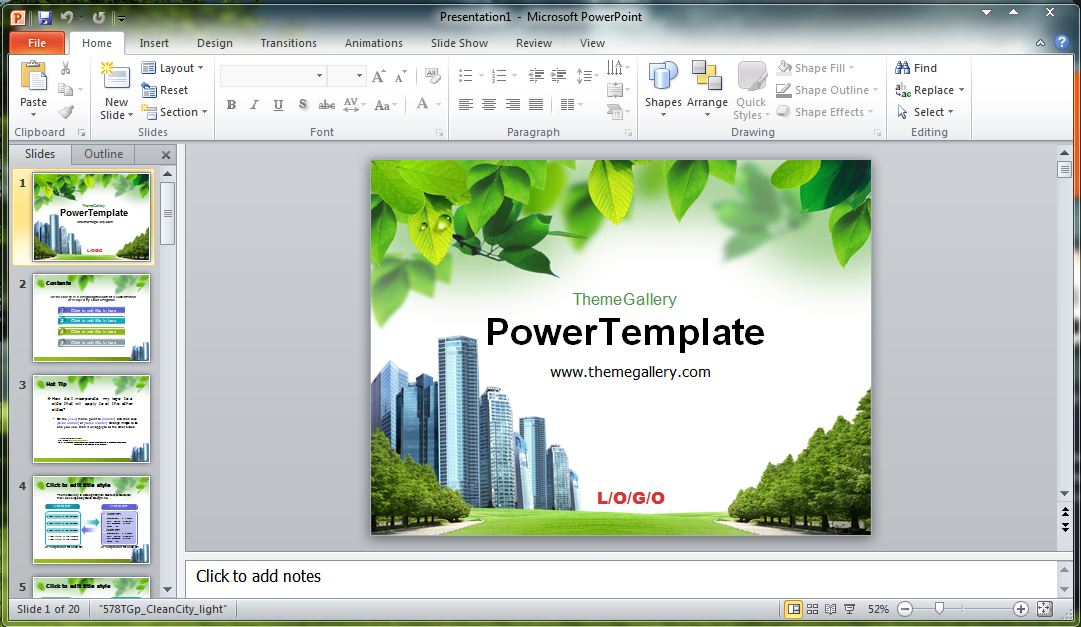 Но если считаете, что без фотографий никак, берите более естественные — без преувеличенных эмоций и странных движений.
Но если считаете, что без фотографий никак, берите более естественные — без преувеличенных эмоций и странных движений.
Фото с pexels.com. Если команда не начинает и не заканчивает планерку так, не ставьте фото в презентацию. Хотите, чтобы сделали так же, — тогда можно 😊
✔️ Мемы и гифки. Они помогают разрядить обстановку: разгрузить от сложной информации, привлечь внимание к слайду. Используйте их, если это позволяет ситуация. Например, в вашей компании принято шутить или вы уверены во вкусе заказчика. Но соблюдайте меру: не лепите на каждый слайд, иначе смотреть будут только на них. Достаточно от одного до трех.
✔️ Поля. Иногда компании и исполнители добавляют колонтитулы с логотипом, названием, соцсетями и телефоном. Эти элементы съедают воздух и нагружают слайды. Оставьте место только для основной информации, а всё остальное — от адреса до телефона — разместите на финальном слайде.
Полезные сервисы для презентаций
*На момент написания статьи (март 2022 г.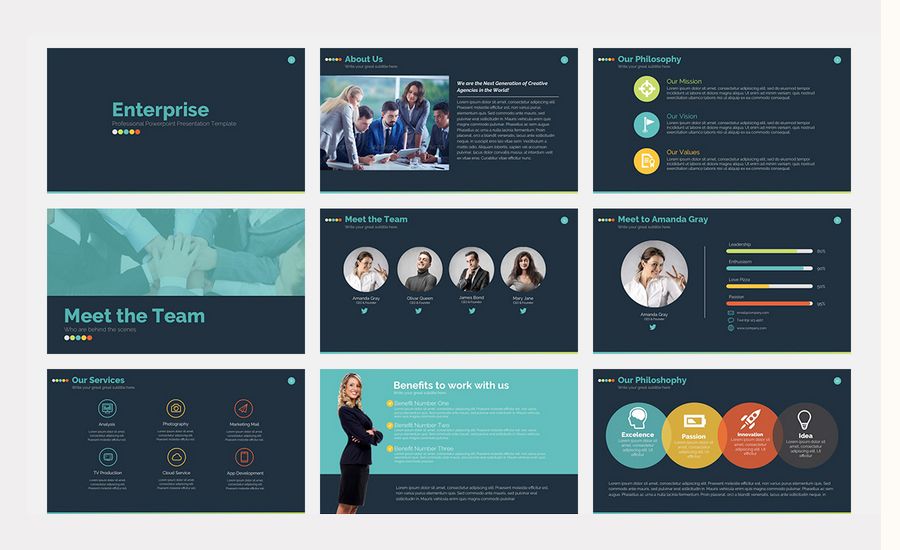 ) платные тарифы некоторых сервисов недоступны в России из-за санкций.
) платные тарифы некоторых сервисов недоступны в России из-за санкций.
Canva. Сервис для графического дизайна. Более 250 тысяч бесплатных шаблонов и 100 типов: баннеры для соцсетей, презентации, письма. Отправляйте ссылку клиенту или коллеге — комментируйте и меняйте слайды вместе.
Выбирайте размер и формат презентации
Есть бесплатный тариф с 5 Гб облачного хранилища, фотографиями и графикой. Для команды из пяти человек — тариф за 499 ₽ в месяц. Включено уже 100 Гб, более 610 тысяч шаблонов, 100 миллионов фотографий, аудио и графики. Если вас 6–25 человек, подойдет тариф для бизнеса. Стоит 2000 ₽ в месяц с человека, но зато сможете создавать корпоративный стиль, ограничивать права доступа, пользоваться хранилищем без ограничений.
Prezi. Веб-сервис, чтобы создавать интерактивные презентации. В нём упорядочивают изображения, графику, тексты, аудио и видео. Располагают их на виртуальных досках, перемещаются по ним и показывают отдельные части. Удобно представлять схему со множеством элементов: рассматривать по отдельности и возвращаться к общему плану.
Интерфейс Prezi
В бесплатный тариф входят до пяти проектов. Тариф с неограниченным количеством презентаций, импортом слайдов PowerPoint, экспортом PDF и загрузкой видео — от $12 в месяц.
Google Slides. Полностью бесплатный инструмент, но нужен аккаунт в гугле. Доступен через браузер, мобильное приложение. Интерфейс напоминает PowerPoint. В презентации можно добавлять изображения, видео и аудио, формы, таблицы, графики.
Все неважные и длинные тезисы можно оставлять в заметках
Tilda. Платформу чаще используют, чтобы создавать лендинги. Но в ней оформляют и презентации, так как Tilda ориентирована на красивую подачу информации. Все ее блоки создавали дизайнеры, которые выбрали цвета, шрифты и расстояния.
Чтобы обычная страница разбилась на слайды и можно было перемещаться по ним вверх-вниз, выберите в библиотеке блоков «Другое» → блок Т203.
Режим презентации в Tilda
Все блоки на странице станут отдельными слайдами, в том же порядке, в каком они и находились.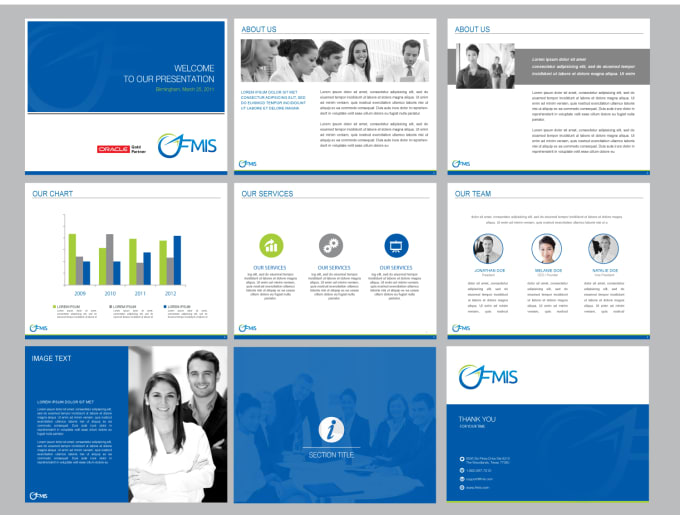
Один проект создадите бесплатно, далее — от 500 ₽ в месяц.
Чек-лист презентации
- Ориентируйтесь на задачу. Если важно донести информацию, а не завлечь красивой картинкой, используйте принцип минимализма.
- Одной мысли посвящайте один слайд. Длинные — дробите на несколько. Меньше текста — лучше, чем когда слайд перегружен.
- Выбирайте однотонный фон. Отдавайте предпочтение спокойным оттенкам, черному или белому, чтобы зрители не устали от ярких цветов.
- Ставьте контрастный цвет текста, чтобы его было хорошо видно. Шрифт для этой цели тоже берите простой, а не витиеватый.
- Не злоупотребляйте эффектами: неон, тень, эхо, контур, градиент. Они перегружают презентацию.
- Используйте иконки и другую графику, но не ставьте без цели, ради красоты. Они нужны, чтобы упростить восприятие.
- Делайте интервалы между строками и абзацами. Не пишите текст во всю строку.
- Визуализируйте всё что можно. Заменяйте текст графиками, таблицами, скринами и прочими иллюстрациями.

- Выбирайте живые фотографии, откажитесь от неестественных стоковых снимков. Нет фото — используйте мемы, если это уместно.
- Убирайте поля с логотипами и контактами. Им отдайте последний слайд.
Видео: идеи оформления слайдов
Слайды и макеты
обучение PowerPoint
Слайды и макеты
Слайды и макеты
Получить идеи дизайна для слайдов
Добавляйте и удаляйте слайды
видео
Применение или изменение макета слайда
видео
Применение тем к презентациям
видео
Получить идеи дизайна для слайдов
видео
Изменить мастер слайдов
видео
Изменить ориентацию страницы
видео
Добавьте водяной знак на слайды
видео
Разделите слайды на разделы
видео
Добавьте логотип на слайды
видео
Следующий:
Текст и таблицы
Попробуйте!
PowerPoint Designer помогает автоматически создавать профессионально выглядящие слайды за считанные секунды.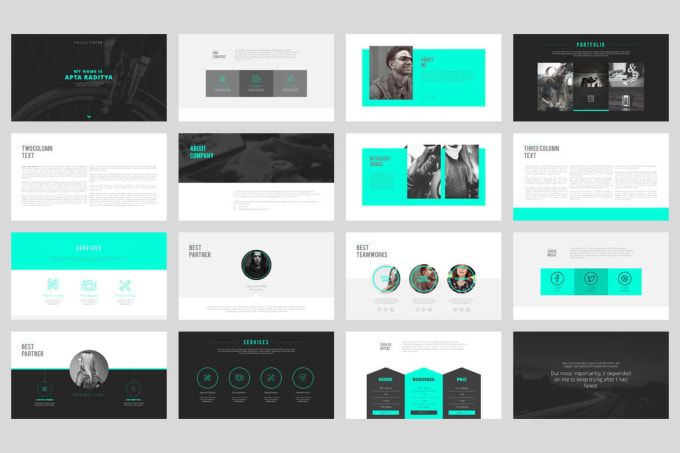 Просто вставьте одно или несколько изображений, список элементов или список дат и выберите нужный дизайн.
Просто вставьте одно или несколько изображений, список элементов или список дат и выберите нужный дизайн.
Примечание:
Эта функция доступна только при наличии подписки на Microsoft 365. Если вы являетесь подписчиком Microsoft 365, убедитесь, что у вас установлена последняя версия Office.
Вставьте одно или несколько изображений, список элементов или список дат.
Чтобы вставить изображение, выберите Вставить > Изображения и выберите нужное изображение.
Выберите желаемый дизайн.
Вы также можете открыть Конструктор, выбрав изображение, а затем выбрав Дизайн > Идеи дизайна .

Включить конструктор
При первом использовании конструктора PowerPoint появляется сообщение с запросом разрешения на получение дизайнерских идей для вас. Выберите Включите для использования.
Примечание. Дополнительные сведения см. в Заявлении о конфиденциальности Microsoft.
Отключить Designer
Хотите больше?
Что такое конструктор PowerPoint?
Узнайте больше об обучении PowerPoint на LinkedIn Learning
Как получить отличные идеи дизайна PowerPoint (с примерами)
Вы смотрите на пустой слайд PowerPoint? Не можете решить, какой дизайн слайдов PowerPoint лучше всего подходит для вашей презентации? Чем дольше вы смотрите на экран компьютера, тем труднее, а не легче получить дизайнерские идеи PowerPoint. Мы все были там.
Мы все были там.
Ваш контент готов. Что вам нужно сейчас, так это способ представить этот контент таким образом, чтобы он произвел впечатление на вашу аудиторию. Действительно, вы не хотите, чтобы ваша аудитория скучала, когда вы представляете свои идеи.
5 Идеи дизайна PowerPoint для создания идеальной презентации
Отличным решением этой проблемы является научиться получать идеи дизайна в Microsoft PowerPoint. Хорошей новостью является то, что эти идеи PowerPoint уже были разумно обработаны современными алгоритмами искусственного интеллекта, представленными в Microsoft PowerPoint. Кроме того, сочетая их с визуально привлекательными слайдами от SlideModel, вы получаете идеальный набор инструментов для создания выдающихся презентаций.
PowerPoint Designer Slides Demo
Когда прекрасно сделанные шаблоны PowerPoint уже существуют, нет причин тратить энергию и часы дня на создание дизайна с нуля.
Итак, без дальнейших церемоний, мы представляем творческие идеи презентации, чтобы включить и реализовать потрясающие проекты PowerPoint, чтобы ваша аудитория обратила на вас внимание. Давайте погрузимся!
Давайте погрузимся!
Идея для презентации №1. Используйте существующие темы PowerPoint из Microsoft PowerPoint
Microsoft PowerPoint поставляется с несколькими предустановленными темами для презентаций, которые вы можете выбрать. Таким образом, вы сократите количество времени, которое вам нужно потратить на выбор идей для слайдов PowerPoint. Затем вы можете приступить к редактированию и настройке шаблона презентации в соответствии с вашими требованиями. Хотя они не содержат необходимых деталей, которые помогут вам в процессе редактирования, они могут стать хорошей отправной точкой.
Кроме того, вы можете просмотреть некоторые из наших готовых примеров тем PowerPoint для использования в своих презентациях.
Идеи дизайна PowerPoint из существующих шаблонов в PowerPoint
Идея презентации № 2: Включение основных принципов дизайна
При создании презентации PowerPoint ведущий должен убедиться, что элементы дизайна в презентации привлекательны и привлекают внимание.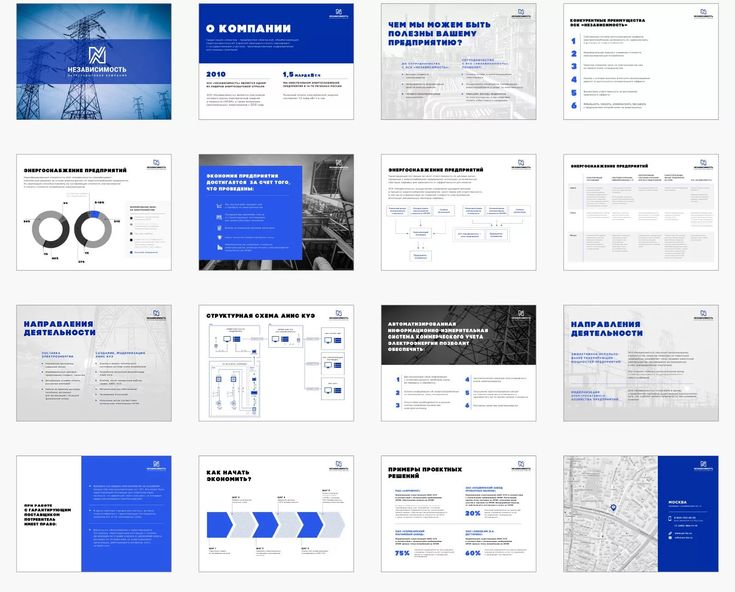 Это включает в себя ряд факторов, таких как выравнивание, сочетания цветов, диаграммы и графики, шрифты, анимация, переходы и многое другое. За дизайном стоит наука, основанная на психологических принципах. Каждый стиль линии, шрифт, цвет и графика, которые вы используете в своих слайдах, в конечном итоге повлияют на сообщение, которое вы передаете аудитории.
Это включает в себя ряд факторов, таких как выравнивание, сочетания цветов, диаграммы и графики, шрифты, анимация, переходы и многое другое. За дизайном стоит наука, основанная на психологических принципах. Каждый стиль линии, шрифт, цвет и графика, которые вы используете в своих слайдах, в конечном итоге повлияют на сообщение, которое вы передаете аудитории.
Например, вы можете выбрать шрифт на основе удобочитаемости ( Verdana, Tahoma, Helvetica, Times New Roman ), категории ( Serif, Slab Serif, Sans Serif ), назначения ( логотип или текст ) и т. д. , Вы можете выбрать размер шрифта в зависимости от доступности (наиболее доступным считается начальный размер 12 пунктов = 16 пикселей). Все вышеупомянутые шрифты также совместимы с ADA, что является плюсом.
Эти основные принципы являются принципом идей слайдов PowerPoint и применимы как для коротких, так и для длинных презентаций в стиле PowerPoint.
Идея для презентации №3: Прислушайтесь к мнению экспертов
Многословный слайд только заставит людей отключиться и вернуться к своим телефонам.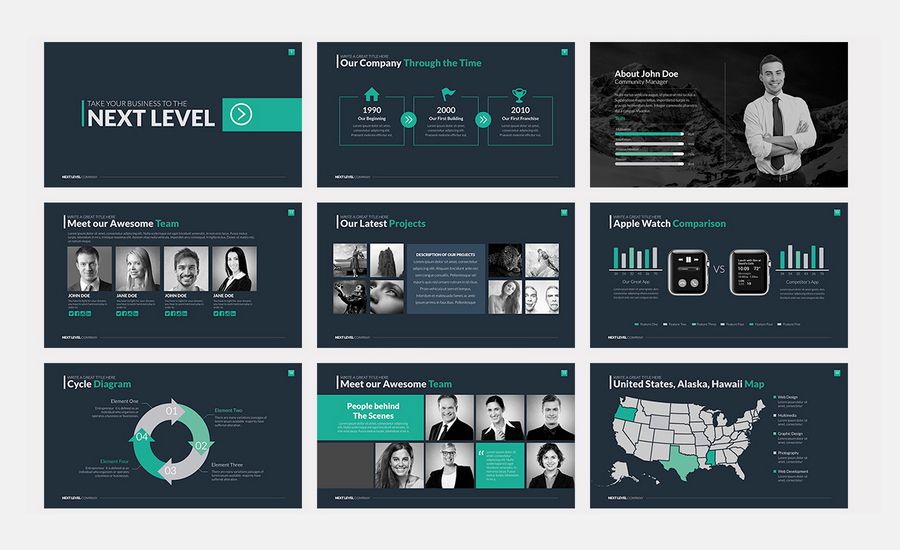 Что необходимо, так это использовать как можно меньше слов, чтобы передать как можно больше информации.
Что необходимо, так это использовать как можно меньше слов, чтобы передать как можно больше информации.
1. Правило 1-6-6
Правило 1-6-6 — одно из немногих обобщенных правил, предполагающих, что для каждого слайда должна быть одна основная идея, не более шести пунктов списка и не более шести слов на один пункт. Вы также можете увидеть это правило в форме правила 1-5-5 или 1-7-7. Поэтому используйте это правило в соответствии с вашими конкретными потребностями.
Правило 1-6-6
2. Правило Гая Кавасаки 10/20/30
Прислушайтесь к словам Гая Кавасаки, проповедника современного дизайна. По его словам, средний человек не может угнаться за более чем 10 концепциями на встрече. Поэтому презентация должна включать не более 10 слайдов, длиться не более 20 минут и использовать шрифт не меньше 30 пунктов. Это известно как правило 10/20/30 Гая Кавасаки, и некоторые профессиональные докладчики учитывают его при подготовке и разработке своих презентаций.
Идея для презентации №4: Одна картинка стоит тысячи слов.
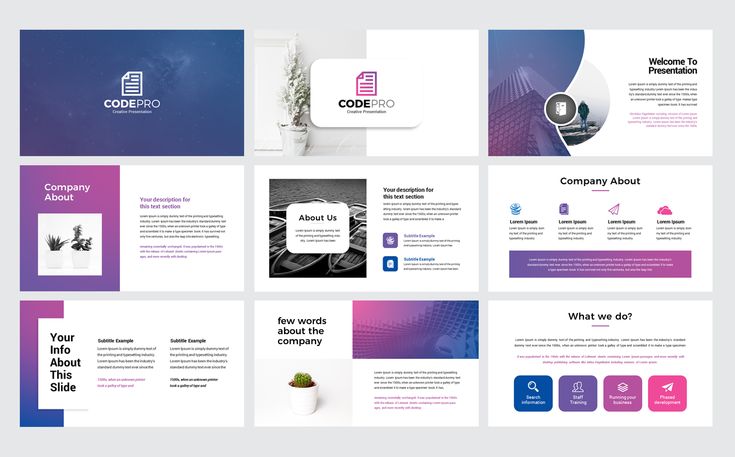 Видео на миллиард.
Видео на миллиард.
Недостаточно быть как можно более кратким, потому что визуальные эффекты являются еще более эффективным средством передачи необходимой информации. Наглядным изображением может быть простое изображение, график, диаграмма или видео, которое может гарантировать, что аудитория поймет, что вы пытаетесь донести, и поддержит сообщение, которое вы доносите до аудитории.
Преобразование слайд-шоу в видео поможет вам освободиться от постоянных кликов, чтобы перейти к следующему пункту или слайду. Для этого вы можете использовать функцию «Запись» (в Запись (вкладка ) в PowerPoint, чтобы преобразовать презентацию в видео.
Это также позволяет вам не читать слайды, что в большинстве случаев не рекомендуется. Подготовьте монолог для презентации и позвольте слайдам говорить самим за себя в виде видео. Таким образом, вы общаетесь с аудиторией и активно взаимодействуете с ней. Это делает вас лучшим докладчиком, и это одна из лучших идей PowerPoint на сегодняшний день.
В качестве альтернативы PowerPoint Designer предоставляет несколько привлекательных шаблонов видеопрезентаций, которые вы можете использовать и включать в свои слайд-шоу. Ознакомьтесь с некоторыми из них здесь:
Шаблоны анимированных видео в PowerPoint Designer
Чтобы получить доступ к этим идеям дизайна PowerPoint, просто перейдите на вкладку «Дизайн» PowerPoint на ленте и найдите кнопку «Идеи дизайна», как показано ниже: Параметр
«Идеи дизайна» в Designer
В качестве альтернативы, чтобы воспользоваться преимуществами видеопрезентаций, вы можете вставлять видео с вкладки «Вставка».
Улучшение презентаций с помощью видео — вставляйте видео прямо в PowerPoint
Идея для презентации № 5: Составьте призыв к действию (CTA)
Когда вы закончите свою презентацию, ваша аудитория должна иметь цель и чувство направления для достижения этой цели. Для этого необходимо включить в презентацию несколько призывов к действию. Эти фразы будут мотивировать и вдохновлять вашу аудиторию и заставят их понять, что у них есть стремление предпринять действия, которые им необходимо предпринять.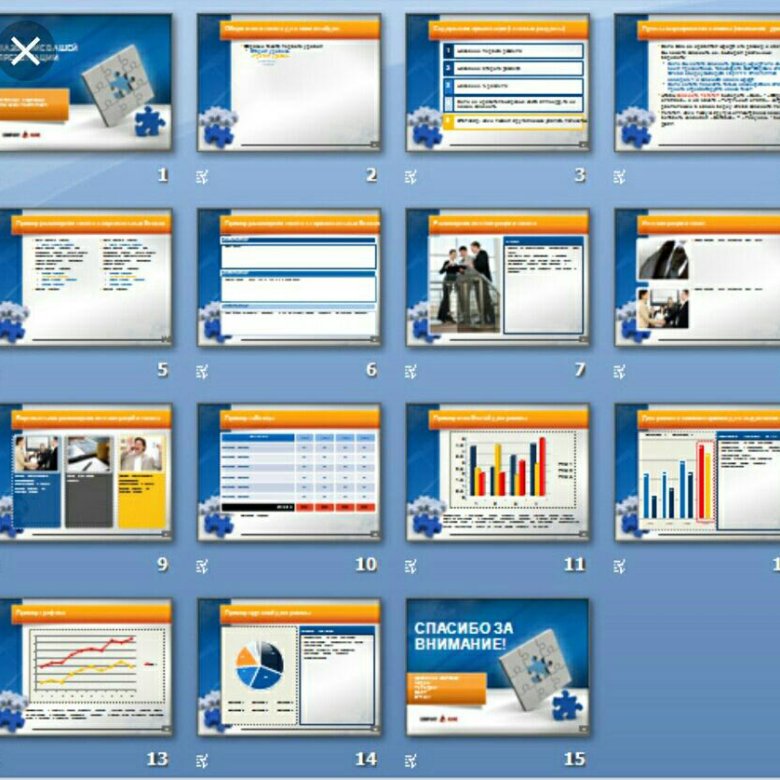
Вот несколько примеров таких слайдов:
Пример призыва к действию «Позвоните нам» в презентацииПример оформления слайда «Следуйте за нами» в презентации
Креативные идеи дизайна PowerPoint из слайдов PowerPoint Designer
Если вы ищете свежие идеи дизайна для своих презентаций, Идеи дизайна PowerPoint могут быть вам полезны. Вот несколько примеров дизайна слайдов, которые вы можете использовать и применить к существующим презентациям всего за несколько кликов. Эти дизайны изменяют не только внешний вид обложки, но и внутренние слайды.
Пример 1. Синий дизайн PowerPoint с изогнутыми линиями
Пример 2: Идея современного дизайна в пастельных тонах
Пример 3: Креативная идея дизайна PowerPoint с красочным фоном
Пример 4: Идеи дизайна презентации с креативным макетом обложки
Пример 5: Концепция дизайна PowerPoint для презентаций
Пример 6: Идея дизайна презентации с диагональными линиями
Пример 7: Идеи дизайна PowerPoint с пузырьковым и жидким стилем
Пример 8: Шаблон концепции современной идеи дизайна PowerPoint
Как использовать идеи дизайна слайдов PowerPoint для улучшения презентации
Microsoft PowerPoint поставляется со значительным количеством функций для создания собственного слайда, удовлетворяющего вашим потребностям в дизайне.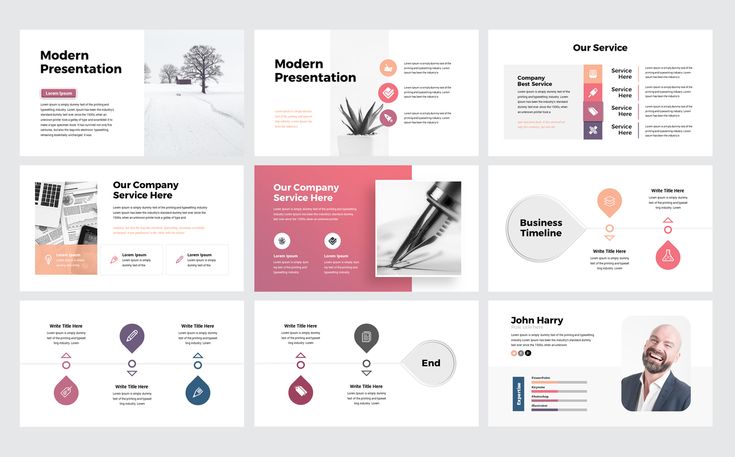 В этом разделе вы познакомитесь с основными методами создания пользовательского слайда. Вот так!
В этом разделе вы познакомитесь с основными методами создания пользовательского слайда. Вот так!
1. Вкладка «Главная»
Вкладка «Главная» имеет ряд основных функций для создания привлекательных слайдов как для текста, так и для изображений. Эти функции включают в себя Макет, Выравнивание, Шрифт, Размер шрифта, SmartArt, Расстановка, и т. д. С помощью функции Расстановка e вы можете создавать слои на слайде, чтобы придать слайду глубину и более крутой формат.
2. Вкладка «Вставка»
Вкладка «Вставка » позволяет наполнять слайды визуальными элементами, от простых фигур до изображений и видео, что делает слайд более информативным без использования дополнительных слов. Он включает в себя таблицу, форму, значки, действие, формулу, аудио, видео, и т. д.
Меню «Вставка вкладки» в PowerPoint
На этой вкладке вы можете вставлять в слайды различную визуальную графику: изображения, фигуры, значки и даже снимки экрана из других приложений.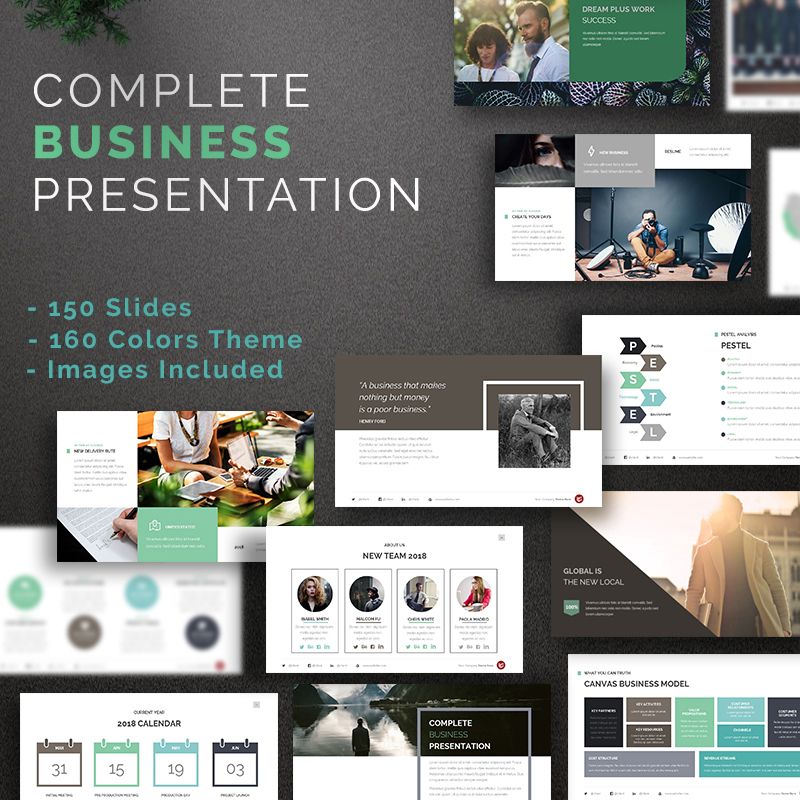
Давайте рассмотрим следующий быстрый пример. Используя вкладку «Значки», мы можем получить доступ к огромной коллекции иллюстраций, наклеек, видео и вырезов людей. Иллюстрации могут служить основой для украшения вашей презентации и создания визуально привлекательных слайдов.
Использование иллюстраций на слайдах PowerPoint в качестве идеи дизайна презентации.
3. Вкладки «Переходы» и «Анимация»
Две самые известные функции PowerPoint. Они не только позволяют завораживать аудиторию красивыми эффектами, но и необходимы для упорядочения и организации текста и данных таким образом, чтобы Повествование. Или, другими словами, вы можете использовать эти функции для поддержки своей речи и в то же время добавлять некоторые визуальные эффекты к своим слайдам, рассказывая связную историю.
Вкладка «Переходы» на вкладке PowerPointAnimations в PowerPoint
4. Вкладки «Дизайн» и «Вид»
Вкладка «Дизайн» является заполнителем для функции «Конструктор PowerPoint ».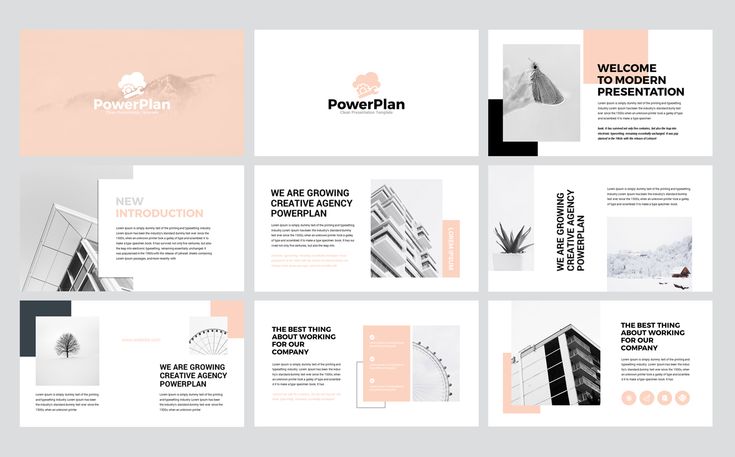 Когда вы нажимаете на конструктор , , он заполняет правую часть окна панелью, содержащей дизайнерских идей.
Когда вы нажимаете на конструктор , , он заполняет правую часть окна панелью, содержащей дизайнерских идей.
Пример слайда PowerPoint Design Idea из Designer Ideas в PowerPoint
Функция Designer доступна для тех, у кого есть действующая подписка на Office 365. Однако в качестве обходного пути, если у вас нет этой версии PowerPoint, вы можете использовать версию PowerPoint Online.
Когда вы добавляете изображение на слайд, программа PowerPoint Designer автоматически генерирует дизайнерские идеи, чтобы помочь вам создать профессионально выглядящий слайд, создать иллюстрации, преобразовать текст в графику и т. д. Вы можете выбрать один из нескольких сгенерированных макетов, которые также позволит вам сэкономить значительное количество времени при создании презентации.
Вы можете использовать Мастер слайдов и Мастер макетов , чтобы убедиться, что все ваши слайды содержат одинаковый шрифт и изображения (например, логотипы).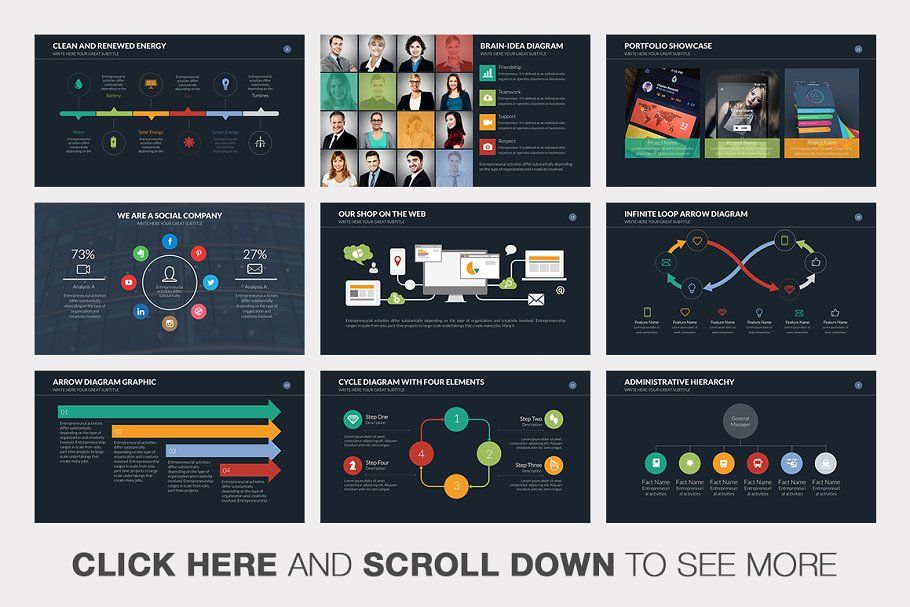 Вы найдете эти опции в Просмотр вкладки .
Вы найдете эти опции в Просмотр вкладки .
На вкладке Вид мы находим параметры для оптимизации того, как слайд будет выглядеть для зрителя во время слайд-шоу. Но еще одна удивительная функция, о которой мы кратко упоминали чуть ранее, содержится на этой вкладке, Мастер слайдов .
Когда вы выбираете новый макет для своего слайда, он имеет собственную тему, т. е. собственный способ расположения и отображения текста и графики. С мастером слайдов вы можете убедиться, что все ваши слайды соответствуют одной и той же теме с точки зрения шрифтов и изображений. Это, в свою очередь, приводит вас к Макеты слайдов для изменения каждого отдельного слайда.
С помощью Мастера слайдов вы можете изменять фон, переставлять заполнители, настраивать формат текста и т. д.
С помощью этих многофункциональных вкладок вы сможете настраивать и оптимизировать слайды по своему усмотрению.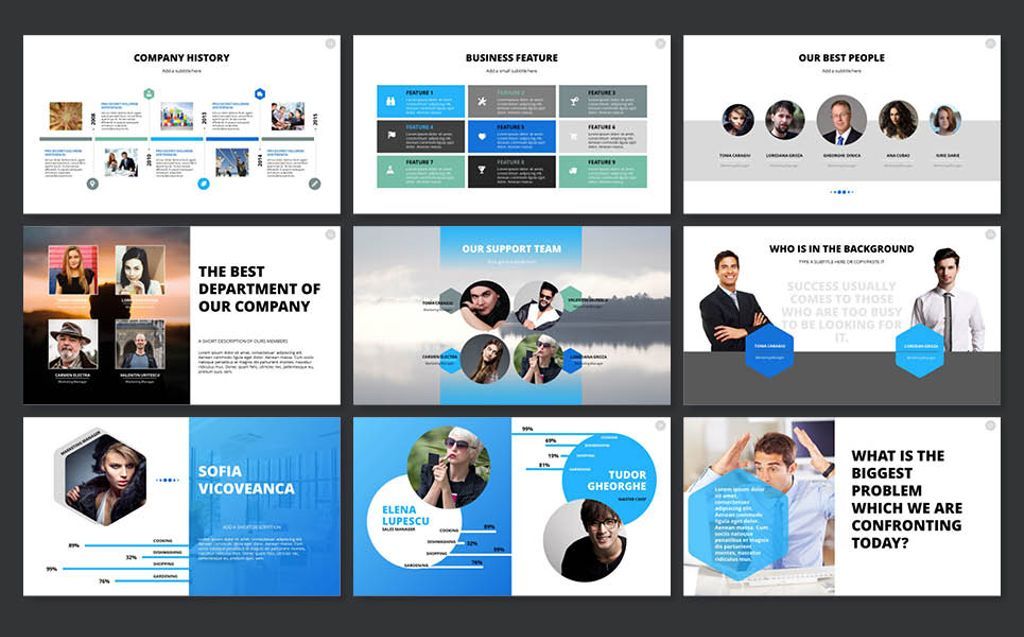 Это гарантирует, что презентация будет настолько замечательной, что зрители не смогут не принять к сведению информацию, которую вы хотите передать.
Это гарантирует, что презентация будет настолько замечательной, что зрители не смогут не принять к сведению информацию, которую вы хотите передать.
Важно помнить, что это повторяющийся процесс для всех. Возможно, вам потребуется несколько попыток, чтобы найти идеальное сочетание цвета, текста, выравнивания, анимации и всего остального, чтобы получить желаемые результаты.
Имея в руках эти инструменты и профессионально разработанные шаблоны от SlideModel, вы можете быть уверены, что ваша презентация никогда больше не будет скучной.
Если вы не видите функцию конструктора… Как включить идеи дизайна в PowerPoint?
Как упоминалось ранее, PowerPoint Designer , также известный как PowerPoint Design Ideas, представляет собой функцию на основе искусственного интеллекта в программном обеспечении Microsoft PowerPoint (на вкладке Design ), которая помогает автоматически генерировать идеи оформления слайдов.
Включить PowerPoint Designer в Microsoft PowerPoint (параметры PowerPoint)
Однако, если вы не видите функцию Designer на своем компьютере, просто перейдите в File -> Options -> General , где вы увидите Автоматически показывать мне дизайнерские идеи в разделе Конструктор PowerPoint .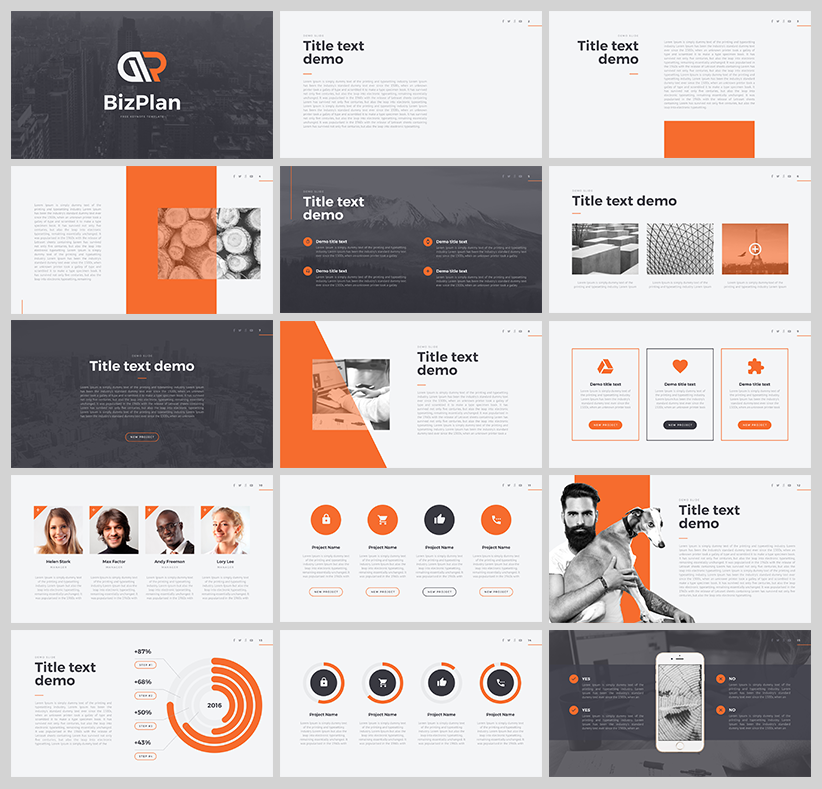 Установите этот флажок, и функция Designer начнет работать.
Установите этот флажок, и функция Designer начнет работать.
Давайте кратко рассмотрим, как использовать функцию конструктора. В следующем примере мы просто поместим наш текст на новый пустой слайд и щелкнем значок «Дизайнер», чтобы получить предложения по креативным макетам слайдов справа. Просто нажмите на макет, который соответствует вашим потребностям. Последний слайд будет уникальным визуальным элементом, который вы можете использовать, чтобы начать свою презентацию.
Вы также можете перейти к Designer после нанесения текста на несколько слайдов для подготовки тематического слайд-шоу. Чем больше вы экспериментируете, тем лучше будет результат.
Идеи дизайна PowerPoint не работают
Как и любое другое программное обеспечение, которое вы использовали для работы, вы можете столкнуться с проблемами, которые мешают вам использовать функцию Designer . В настольной версии конструктор PowerPoint доступен только платным подписчикам. Однако в подписке на Office 365 для Германии эта функция отсутствует. С другой стороны, для веб-версии это доступно всем.
Однако в подписке на Office 365 для Германии эта функция отсутствует. С другой стороны, для веб-версии это доступно всем.
Идеи дизайна PowerPoint вам не подходят? Причин возникновения такой проблемы несколько, и для каждой из них есть соответствующие решения:
1. Кнопка «Идеи дизайна» не отображается.
Если вы приобрели подписку на Microsoft Office, но по-прежнему не видите возможности включения идей дизайна на вкладке «Дизайн» , вот что вам нужно сделать, чтобы исправьте эту ошибку:
- Включите Office Connected Experience . Перейдите к Файл > Учетная запись и в разделе Конфиденциальность учетной записи выберите Управление настройками :
Управление настройками конфиденциальности учетной записи в PowerPoint
- Если ваша подписка оплачивается вашей организацией, попросите свой ИТ-отдел включить ее.
- Вам необходимо удалить, а затем переустановить Office, если вы только что перешли на подписку Microsoft 365.

2. Невозможно просмотреть какие-либо предложения по дизайну
Если вы можете включить функцию конструктора, но новые предложения по дизайну не отображаются на правой боковой панели, вы можете решить эту проблему следующим образом:
- Отметьте, чтобы проверьте, работает ли ваше интернет-соединение.
- Используйте встроенную тему из Microsoft PowerPoint.
- Убедитесь, что ваш слайд имеет макет Заголовок + Содержание .
- Используйте не более четырех изображений размером более 200 на 200 пикселей.
- Убедитесь, что никто другой не является соавтором или работает над этой презентацией.
- Убедитесь, что на слайде нет фигуры или текстового поля.
3. Кнопка «Идея дизайна» недоступна
Возможности конструктора недоступны или на них нельзя нажать? Не о чем беспокоиться; выполните следующие действия, чтобы решить эту проблему –
- Как и прежде, убедитесь, что ваше подключение к Интернету работает.

- Выберите только один слайд за раз и убедитесь, что вы не нажали другую точку, например, между двумя слайдами
Как отключить PowerPoint Design Идеи?
Есть несколько способов отключить идеи дизайна PowerPoint, в этом кратком руководстве мы объясним, как это сделать:
Как отключить идеи дизайна PowerPoint с помощью ленты?
Самый простой способ — использовать ленту. Когда вы находитесь в обычном режиме просмотра, щелкните параметр «Дизайн ленты».
Затем нажмите «Идеи дизайна» в разделе «Дизайн».
Вот и все, таким образом вы можете включать и выключать функцию PowerPoint Design Ideas.
Как отключить идеи дизайна PowerPoint с помощью панели задач?
Еще один способ отключить PowerPoint Design Ideas в обычном представлении PowerPoint — использовать панель задач.
Нажмите «Прекратить показ идей для новых презентаций» в верхней части панели задач «Идеи дизайна».
Как отключить идеи дизайна PowerPoint с помощью параметров PowerPoint?
Третий способ отключить функцию PowerPoint Design Ideas — через параметры PowerPoint.